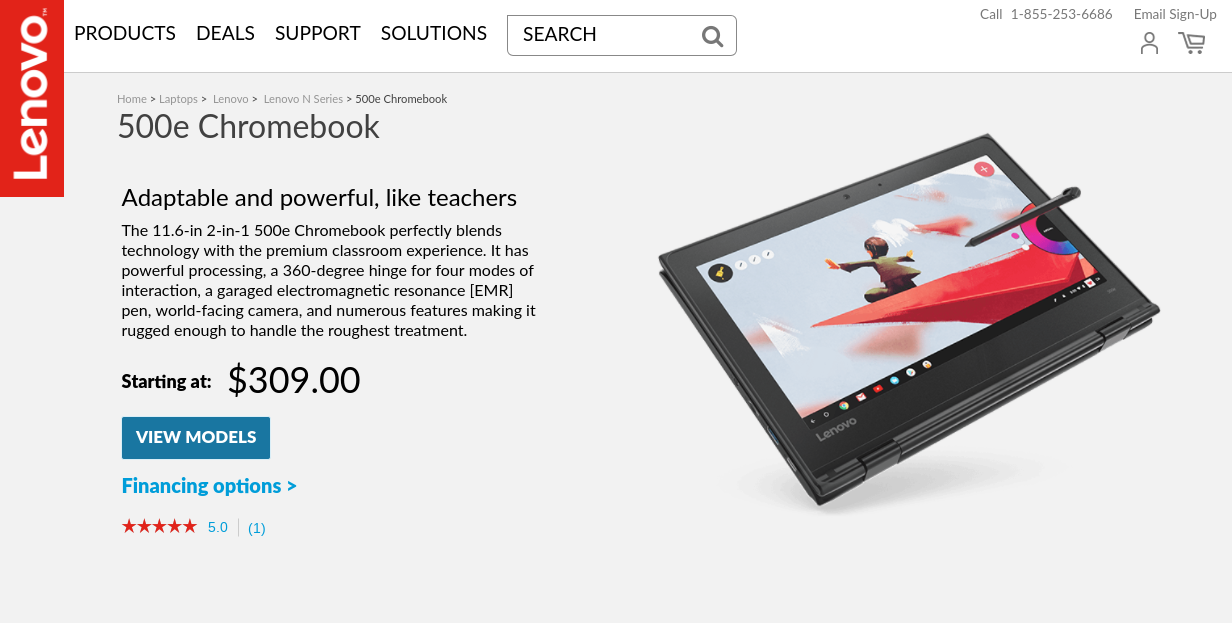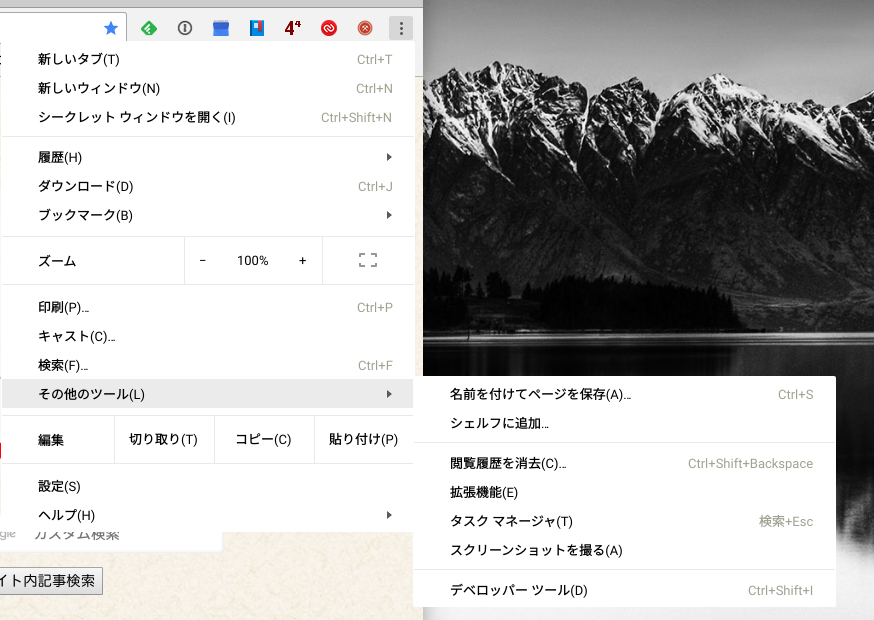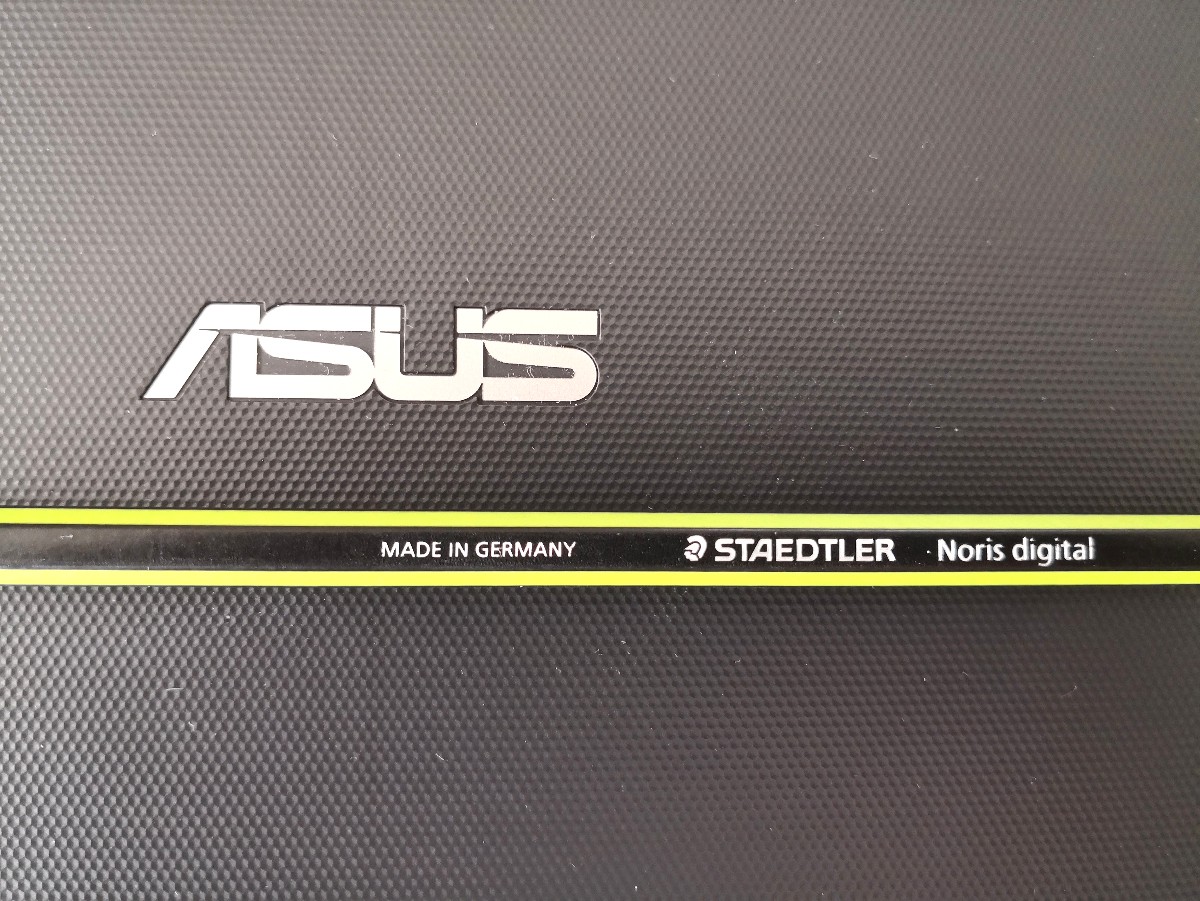ASUS JAPANよりお借りしているChromebook Flip C213NA-BW0045(法人モデル)のレビューの4回目です。前回までのレビューはこちら。
- [かぶ] ASUS Chromebook Flip C213NA-BW0045(法人向け)レビュー。なぜ私は法人モデルに興味を持ったのか。そして手元に届いた経緯。[PR]
- [かぶ] ASUS Chromebook Flip C213NA-BW0045(法人向け)レビュー。このモデルの持つ、C101PAとは違った方向性での「手軽さ」と「気軽さ」。[PR]
- [かぶ] ASUS Chromebook Flip C213NA-BW0045(法人向け)レビュー。EMRペンに対応したことで、このモデルは「考えるための道具(考具)」になった。[PR]
このブログでは本来の製品レビューにはあるはずのものが抜けています。それがスペック紹介とベンチマークです。今回のC213NA-BW0045でも敢えてこの4回目までほとんど触れずにおりました。何故なら、Chromebookって単純なスペック比較やベンチマークの数値では使い勝手が分かりにくい&イメージしにくいからです。
そこで毎回、まずは一通り使ってみた中で感じたそのモデルの立ち位置や強み、魅力を優先的に(主観的ではありますが)お伝えしようと思っています。とはいえ、実際に使ってみた「使い心地」というのは気になる方も多いでしょうし、実際このモデルはスペック的にはChromebookとしてはどうなのか、という疑問もあると思います。そこで今回は少しこの辺りについて触れてみたいと思います。
追記:2018年3月14日 15:00 更新
こちらの文章を書いている間に、昨日Lenovoが5月発売予定の教育市場向けChromebookを2モデル発表しました。
2モデルの内、500e ChromebookのスペックがほぼこのC213NA-BW0045と変わらない(CPUを除いて)ので、体感速度や使い勝手など、大体のイメージを掴む際の参考にしていただけると良いかなぁ、と思います。
現在「教育市場」を想定しているモデルは各社ほぼ同じです。
こんなこと書くとお借りしているASUS JAPANの方に怒られちゃうかもしれませんが、実際ある程度Google側から指示(スペックや仕様)もあると思いますし、どこもそこまで大きくは変わりません。
| ASUS C213NA-BW0045 | Acer Spin 11 R751TN-N14N | Lenovo 500e Chromebook | |
| 液晶サイズ | 11.6″ | 11.6″ | 11.6″ |
| 表面仕様 | グレア | グレア | グレア |
| Wacom feel EMR | Wacom feel EMR | Wacom feel EMR | |
| CPU | Intel Celeron N3350 | Intel Celeron N3350 | Intel Celeron N3450 |
| RAM | 4GB LPDDR4-2400 | 4GB LPDDR4-3200 | 4GB LPDDR4-1600 |
| 解像度 | 1,366×768 (WXGA) | 1,366×768 (WXGA) | 1,366×768 (WXGA) |
| eMMC | 32GB | 32GB | 32GB |
| インターフェース | USB-C x2,USB-A 3.0 x2 microSD Card Reader,Audio combo |
USB-C x2,USB-A 3.0 x2 microSD Card Reader,Audio combo |
USB-C x2,USB-A 3.0 x2 microSD Card Reader,Audio combo |
| サイズ(mm) / 質量 |
307x199x20.9 / 約1.36kg |
296x206x20.9 / 約1.4kg |
290x204x20.35 / 約1.35kg |
| 駆動時間 | 約12時間 | 約10時間 | 約10時間 |
この中では後発のLenovo 500eが4コアのIntel Celeron N3450を載せてきていますが、どの程度体感速度的に差が出るかは未知数です。ある程度差は出て来るかもしれませんが、そこまで気にする必要はないかな、というのが正直な印象。
理由としては、11.6インチのChromebookの用途というものがあります。
11.6インチ、解像度1,366×768 (WXGA)のChromebookの用途を想像してみる。

11.6″のChromebook、あなたはどんな使い方が思い浮かびますか?
これはChromebookに限らず、かもしれませんが、11.6″のラップトップPCに求めるものって何があるでしょうか。自宅据え置きというよりも、ある程度持ち歩きも想定、ただ、文章作成も考えるとある程度の画面とキーボードの大きさは欲しい。ある程度小回りの効くモバイル寄りのPCかな、と私は思っています。
1,366×768(WXGA)という画面解像度は、それだけで安物PC、いつの時代のPCだよ、と言われることもあるようですが、現実的には1,920×1,080(FHD)は11.6″には厳しいと思うのです。好みはもちろんあるとは思いますが、より高解像度で複数ウィンドウを開きながら使う、という用途であれば、私はもう少し上のサイズのPCを選びます。
また、Windowsなどの他OSであれば、複数のアプリを開きつつ、同時並行的に作業を行う、という状況も考えられなくはないとは思うのですが、そこでChromebookを使う人であれば、11.6″にそうした用途は(少なくとも出先では)求めていないのではないか、というのも理由の一つです。
であれば、このモデルに載せたCPUであるIntel Celeron N3350という選択肢は非常にバランスが取れているのではないか、と思っています。
CPUは今後、普及価格帯のChromebookの標準になると考えられるIntel製Celeron N3350。
現行普及価格帯Chromebookとしては十分なパワーを持つIntel Celron N3350。Chromebookでは昨年からようやく採用され始めた新しいCPUです。Windows PCでも、私も入手したASUS VivoBook E203NAが同じN3350を載せています。Chromebookにおいては前世代N3150、N3160を載せたモデルがまだまだ多い中で、今後は多くのモデルがこのCPUを載せてくることでしょう。そうした点でもシステム的な安定感(安心感)は高いかな、と思います。
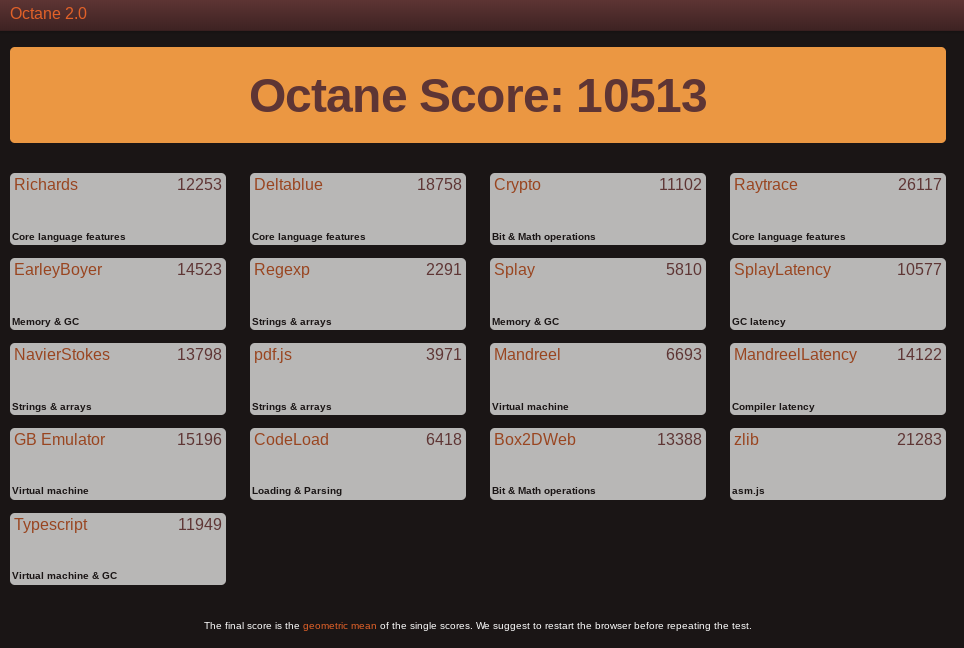
お馴染みOctane 2.0のスコアは10,500前後です。
お馴染みOctane 2.0のスコアは10,500前後。これは現行のChromebookでは、一部のハイスペックモデルを除けば(つまり普及価格帯のモデルとしては)非常に高い数値です。昨年前半辺りまではChromebookにおける普及価格帯モデルのOctane 2.0のスコアの目安は8,000前後でした。
イメージが湧きにくいかもしれませんが、一般的にネットで見かける「Chromebookはサクサク動く」と評価しているモデルが大体それくらいの数値(8,000前後)です。つまり、現行モデルとしてはこのC213NAは十分に満足出来る、いや、しばらくはほぼ不便を感じない数値です。
私はこの一週間、C213NAを自宅では27″の液晶モニター(2,560×1,440 WQHD)にUSB-C接続してデュアルモニターで、外では普通に1,366×768 (WXGA)一画面で使っています。
正直な感想として、家でデュアルモニターで使うのであれば、少々モタツキます。どうしても複数ウィンドウ、複数タブ、更にTweetDeckをウィンドウとして開いた状態で常駐、その他必要に応じてGoogleフォトやファイルなど様々なものを動かしてしまうからです。解像度が大きくなると、つい欲も出てしまうので、必要以上に様々なウィンドウやタブを開きっぱなしにしてしまうんですね。
そうした使い方をするのであれば、幾らChromebookと言えども重くはなります。そうした使い方をまったく気にならない状態で使いたい、という人はPixelbookやC302CAなどのハイスペックのChromebookを求めるのかな、と思っています。
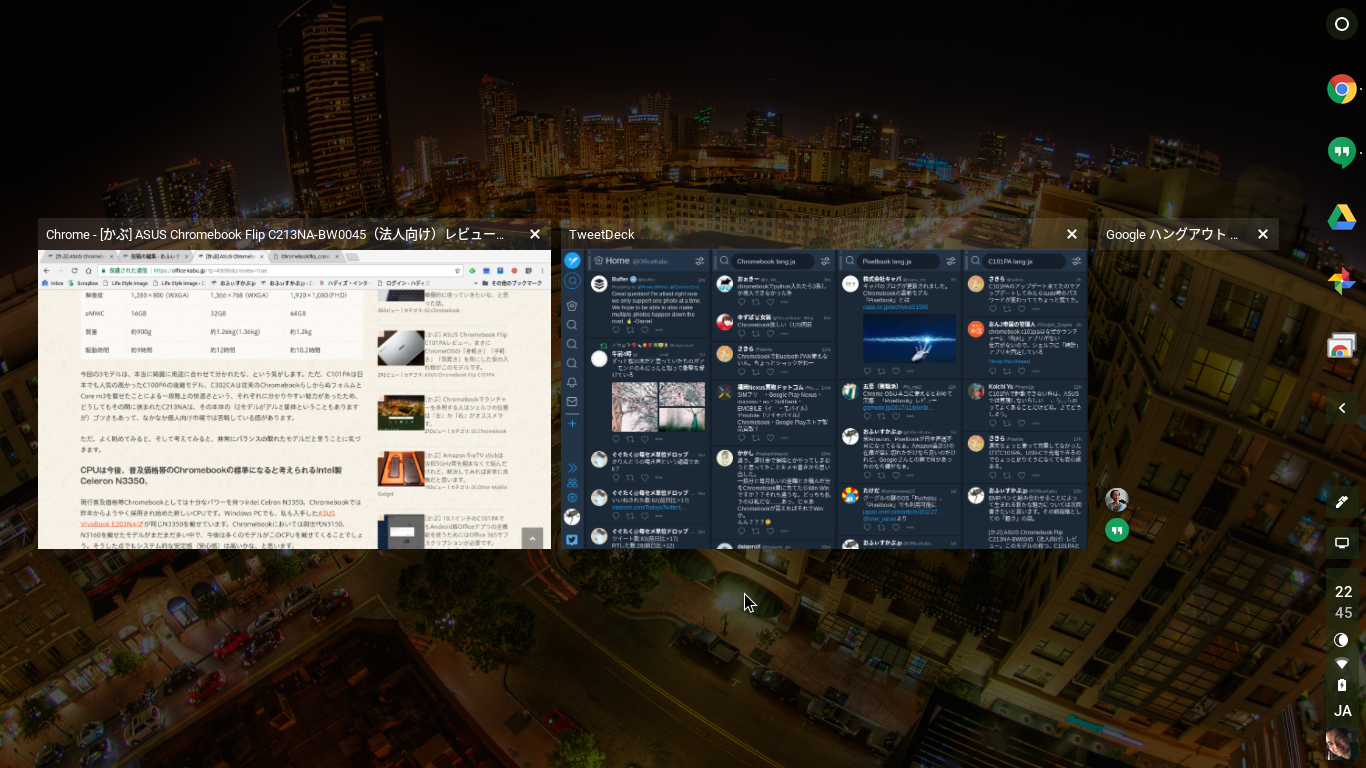
Windowsだと「Alt+tab」ですが、Chrome OSでは「Alt+検索」キー、もしくはタッチパッドを3本指で上から下にスライドさせることで各アプリ、ウィンドウを切り替えることが出来ます。
ただ、11.6″、1,366×768 (WXGA)の画面内で普通に何かをする、という範囲においては、ほぼ不便はありません。タブを10〜20個以上と開きすぎればそこそこ表示に間があったりしますが、Chromeブラウザを最大化して「タブ間の移動はタッチパッド上で3本指でスライドして切り替え」たり、「アプリ間をタッチパッド上で3本指で上から下にスライドして切り替え」たりしながら使う分には特に引っかかりもなくスムーズに動いてくれます。
Chromebookにおいては、この3本指での操作が非常に重宝します。
(もちろん、「ウィンドウとして開く」化したものを並べる、という使い方も出来ますので、必ずしも全画面表示でなければ使いにくい、という訳ではありません。)
11.6″というモデルは複数アプリを同時に眺めながら何かを行う、というよりも、むしろ最大化して目の前の作業に集中しつつ、必要に応じてタッチパッドやキーボードで瞬時にアプリやタブ間を切り替えながら使うのに向いているかな、と思っています。
C213NAをAndroidスマホやタブレットとして見てみると。
コンバーチブルタイプのChromebook、更に最近ではAndroidアプリに対応したことで、使用の幅が広がったのは確かです。実際、教育市場向けにサービスを展開しているものも、Androidアプリとして提供している、という場合が多々ありますので、実際にスマートフォンやタブレットとして考えたときの処理速度というのも気になるところだと思います。
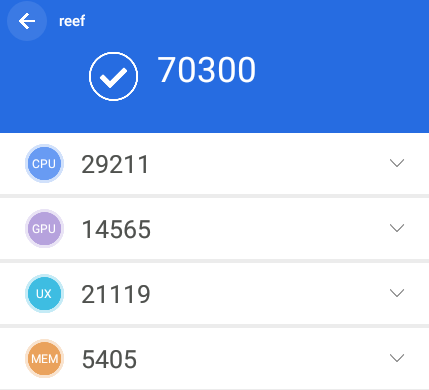
AndroidアプリのAnTuTu Benchmarkのスコアは総合で「70300」。
おなじみのAnTuTuアプリ(ver7以降)でスコアを見る限りでは、総合で7万強、2018年3月時点における「ミドル」から「ミドルハイ」の間くらいの性能のようです。ただ、ご存知のようにARM系SoCではありませんし、現時点ではChromebookにおけるAndroidアプリは64bitには対応していません。
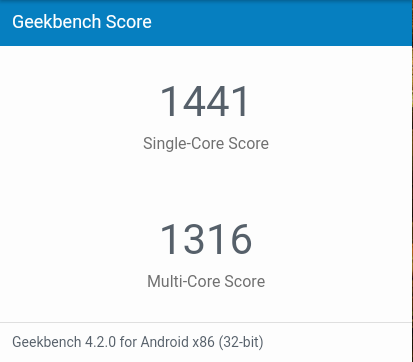
Geekbenchにおける、CPUのSingle-Core Score、Multi-Core Scoreは上記のとおりです。
以前に比べればそれでも十分に使えるアプリが増えてきていますが、「インストール自体出来ない」ものや、インストールしても「思った動作をしない」といった場合もありますので、多くの方にとってはAndroidアプリ使えるし、スマホやタブレットは要らないという訳ではないことは心に留めておいて欲しいな、と思っています。
私は現時点ではAndroidアプリとChromeアプリ、通常のWebサービスを併用しています。すべて一緒くたにランチャー内に入れています。
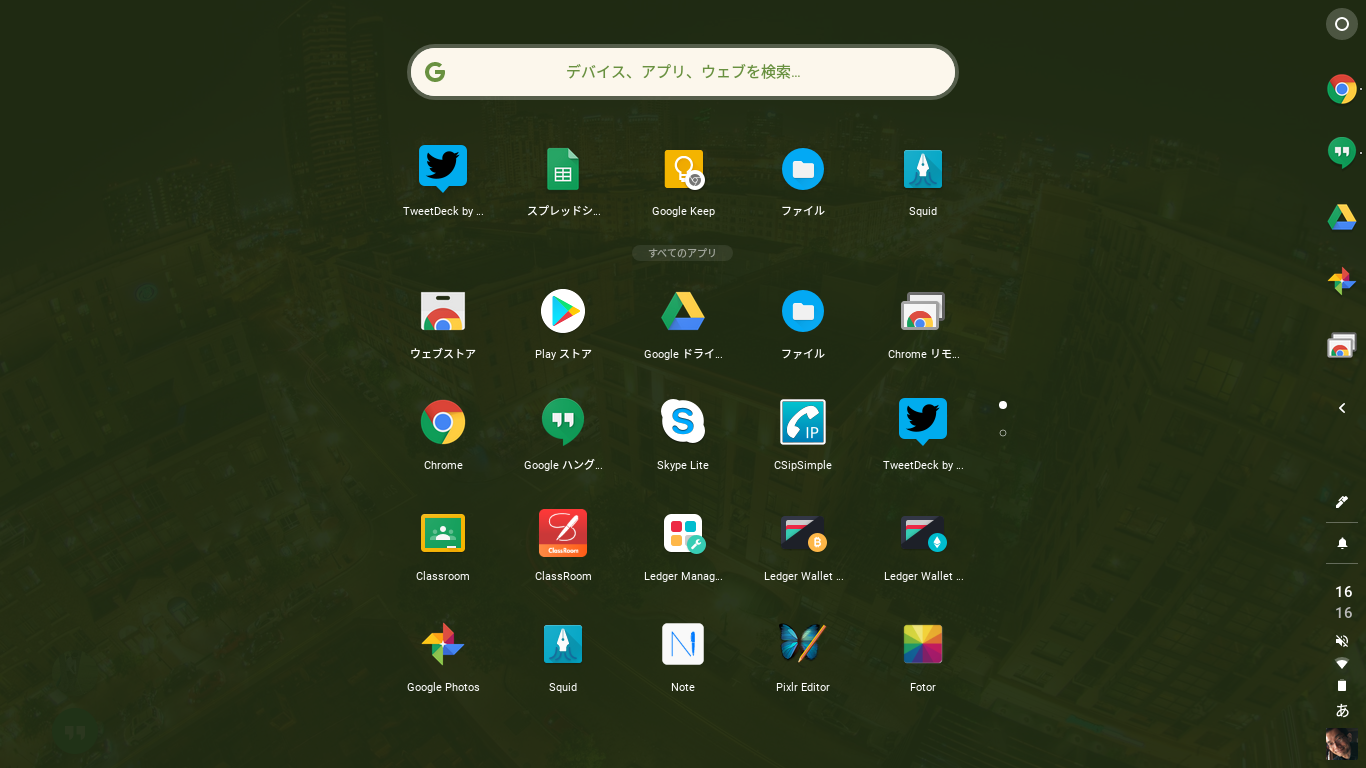
参考として現時点でC213NAのランチャー内に入っているアプリです。
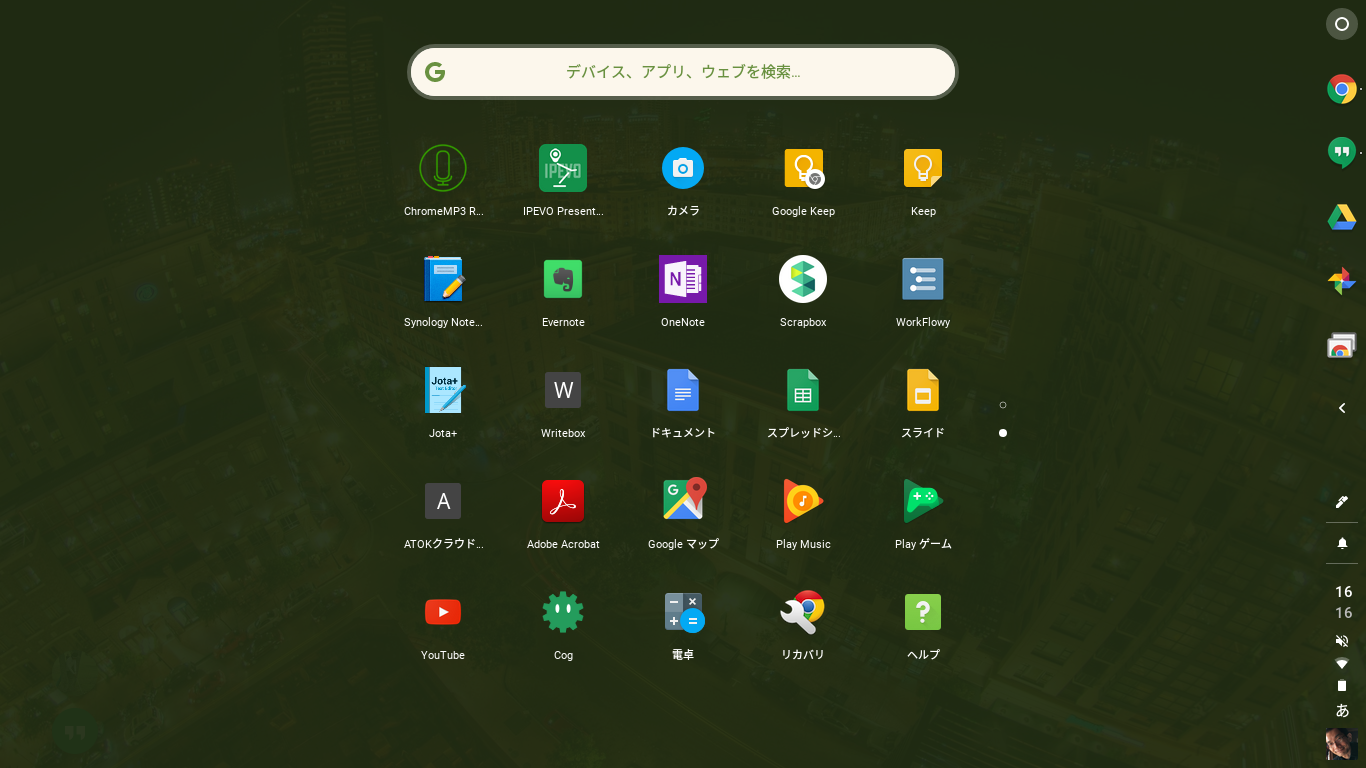
Androidアプリ、Chromeアプリ、通常のWeb(ブラウザ)とそれぞれに長所短所があるので、用途に合わせて使い分けるのがオススメです。
私の手元には複数のChromebookがありますので、基本的にアプリや拡張機能等は互いに「同期」はさせていません。そのモデルによって得手不得手、相性の合う合わない、使う使わないが分かれるからです。
上記のランチャー内に入っているアプリの幾つかは、今回C213NAで折角だから試してみようかな、と新たに入れたものも多いので、この辺りは自分の用途に合わせてカスタマイズする楽しみがあると思います。
教育市場向けモデルに採用され始めた「デュアルカメラ」について。

通常の液晶上の「インカメラ」とは別に、キーボード上に「アウトカメラ」を搭載しているのが特徴です。
冒頭で触れた各社の教育市場向けのコンバーチブル、耐衝撃、耐水タイプの11.6インチモデルに共通するものとして、通常の液晶上にある「インカメラ」とは別に、キーボード側にも「アウトカメラ」が搭載されています。
これは「カメラ」アプリで切り替えることが出来るのですが、主にタブレットモード等に変えた時に画面を見ながら写真を撮れるという利点があります。また、インカメラが静止画で92万画素であるのに対して、アウトカメラ側は静止画で503万画素となっています。
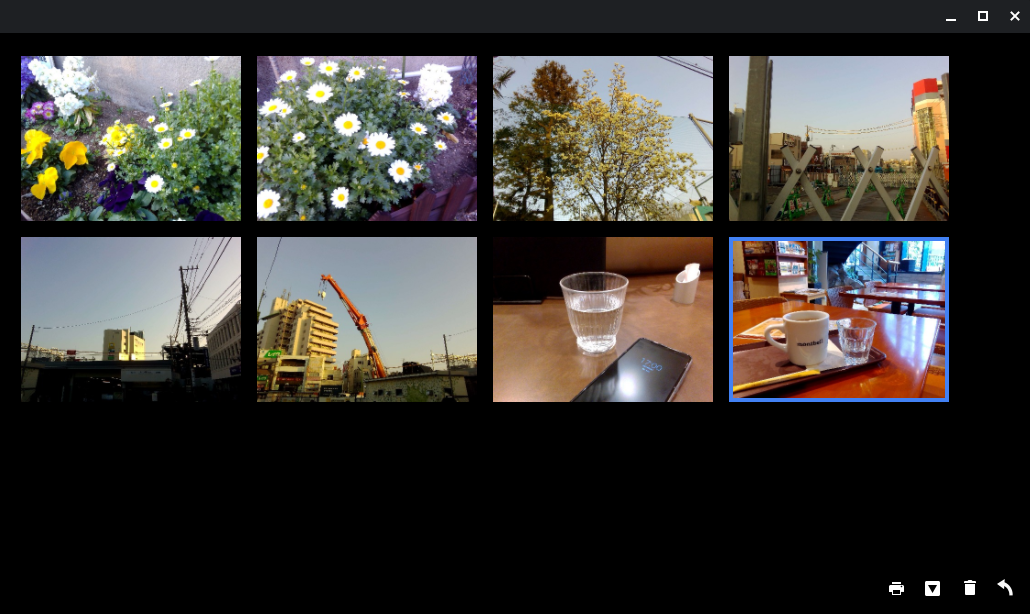
通常のカメラアプリで撮った写真は、そのままではファイルアプリ等からは見ることが出来ません。
「カメラ」アプリに関しては、撮った時点ではそのままでは通常の「ファイル」アプリ上で見ることも、編集することも出来ません(どこに保存されているのか分からない)。一旦「カメラ」アプリ上の「ギャラリー」で一覧で確認し、その後必要なものを改めて保存するようになっています(一応ストレージ内のどこかに保存されてはいるので、終了しても写真自体は残っています)。
そんなアウトカメラ。503万画素ですが、実際にはどんな感じで撮れるのでしょうか。先程夕方(17時台)ではありますが、外もまだ明るかったので何枚か試しに撮ってみました。

非常にコメントしづらい何の特徴もない構図で申し訳ありません。

フォーカスが合わせづらいのと、本体自体が1kgを超えているので、長時間の撮影には向きません。

室内で撮る場合にはそれなりに撮れる「気も」します。こちらは先日のChromebookオフ会の前に何気なく撮った一枚。
写真の質云々以前に、外での撮影はなかなか手強いかな、と思いました。流石に約1.36kg、11.6インチのノートPCです。特に手ブレ補正機能等があるわけではないので、震えずに固定するのが大変ですし、何より撮っている姿はiPadなどタブレットで外で写真を撮っている人以上に不思議な人です。
なんとなくどこかの業者の方が記録のために手持ちのPCで写真を撮っているといった特別感があります。とここまで書いて気が付きました。そういう記録目的のカメラ機能と考えると、それなりに使えるかもしれません。
スマホで撮ったほうが素早いし、画質も良いかもしれませんが、それを例えばメールに添付して、それなりの文章とともに送りたい、という場合には、むしろキーボード入力が出来、ダイレクトに送ることが出来るChromebook上から撮ったほうが楽な場合もありそうです。更にEMRペンで撮った写真にその場でコメントや印を書き加えることが出来ます。
ほかにも、例えば資料をその場で手元に写真としてメモ代わりに残しておきたい時。

こちら、C213NAの法人・教育期間向けカタログです。
流石に全体を一枚に収めようとすると、細かい字はピントが合わなくてボケる可能性も高いのですが、それなりに記録としては残しておけそうです。また、ペンが付いていますので、これらの画像の上からメモを手書きで残しておくことも出来ます。但し、テーブルの上に置いた資料などを真上から撮ろうとすると、資料よりも恐らくC213NAのほうが大きいので、影で暗くなってしまう可能性が高いです。横からライトを当てるなり、光の調整が必要です。
最近興味を持ち始めたEMRペンについて。

C213NA付属のEMRペン。本体には収納出来ませんが、その分長さもそこそこあるので、書きやすさはあるかな、と思います。
C213NAの法人モデル(BW0045)にはEMRペンが付属しています。冒頭の他メーカーのモデルも含め、教育市場向けのChromebookの特徴の一つがこのワコムのWacom Feel IT Technologiesに対応したEMR(電磁誘導方式)ペンでもあります。
このペンについて、既にデジタルペンを愛用している方にとっては今更な話ではあるのですが、普段まったく使わない人にとってはデジタルペンにも様々な方式があること、それぞれに対応しているペンが違うこと、また、通常のタッチスクリーンのみとは別物であること、があまりよく分かっていない、区別が付いていないのが現状です。
私もここ最近までまったく区別が付いておりませんでしたし、今もちゃんとわかっているか、と言われれば自信はありません。
ただ、実際にメーカーにも「このモデルにこのペンは使えるのか」といった問い合わせも多いようで、またデジタルペン対応でない、単純なタッチスクリーン対応のモデルでデジタルペンを使おうとして購入してしまう方も時々いらっしゃるそうです。

C213NA-BW0045に標準で付属するEMRペンです。外観は可もなく不可もなく、特に特徴のないペンです。
現時点でChromebookでデジタルペンに対応しているモデルは、発表されたばかりのLenovoのモデルも含めて7モデルです。
- ASUS Chromebook Flip C213NA-BW0045(法人モデル)
- Acer Chromebook Spin 11
- Lenovo 500e Chromebook
- HP Chromebook 11 x360 G1 EE(海外モデル)
- Samsung Chromebook Plus(海外モデル)
- Samsung Chromebook Pro(海外モデル)
- Google Pixelbook(海外モデル・アクティブ静電結合方式AES)
うち6モデルがEMR(電磁誘導方式)、PixelbookのみがAES(アクティブ静電結合方式)です。つまり、Pixelbook Penはその他の6モデルでは方式が違うため使えません。
Pixelbook PenはAESのため、ASUS C213NAでは一切使えません。
同じEMRであれば(厳密なところは分かりませんが)ほぼ互換性があるので、例えばASUS C213NAのペンをAcer Spin 11で使うことも可能です。また、市販の評価の高いEMRペンを購入して使うことも可能です。
さて、このEMRペン。対応モデルをお持ちの方でも「私、絵心ないから」「私、絵描かないし」「元々ペン使わないし」とほとんど使っていない、もしくは購入当初に試しに少し使ったものの、よく分からないのでその後放置、という方も結構多いな、と感じます。私も同じです。
ただ、何もいきなり絵を描こうとしなくても良いんです。そして、一番手軽な活用方法が、恐らく単純な手書きのメモ、ノート取りではないか、と思います。手書きが出来ると結構活用の幅が広がります。
但し、現時点ではアプリによってかなり相性(自分との相性も含めて)が出ます。使い勝手がかなり変わってくるので悩ましい、とも言えます。
特に多いのが、「遅延」と「指に反応してしまう」ことです。
「遅延」に関しては、アプリの対応具合にかなり左右されます。書いてもすぐに字が出てこない。少し遅れて表示されるので、書いていてストレスが溜まる、といった感じです。
「指に反応してしまう」というのも難しいのですが、多くのアプリがデジタルペンがない場合には指でも書けるようにしているため、指が触れた途端にそこも線などが書かれてしまう、というのが一つ。
そして、二本指で拡大や縮小、ノートの移動が出来るようになっていると、ペンで書こうと思った時に手が思わず画面に触れてしまい(手を紙に置いて書く状態をイメージしていただけると分かりやすいと思います)、それを二本指だと判断して触れるたびに勝手に拡大や縮小してしまったり、ノートがズレたりしてしまうことが多々あります。俗に言うパームリジェクションの話なのですが、アプリによって反応の仕方が全く違ったり、そもそもそうした機能が付いていなかったりするので意外と困ります。
こちらに関しては既に職場でC213NA-BW0045をお使いのタケイマコト(@pcefancom)さんも書かれているのですが、
おふぃすかぶさんのおっしゃるとおり、ペンを有効にすると画面の移動は指でできます機能が働くのが画面のぶれにつながってました。AndroidアプリONENOTEを入れてみましたが一緒です。
ChromeOS側ですね。画面指移動が設定で拒否できれば、手書きタブレットとしても十分使えますね pic.twitter.com/6pNAC5M3Li— タケイマコト (@pcefancom) March 8, 2018
https://pcefan.com/diary/?p=2502
このへんはおふぃすかぶさんに教えて頂いたのですが、「AndroidアプリのSquid」は筆圧を検知してくれ、指先感知もしないようなので快適に利用する道はありそうです。
タケイさん、ごめんなさい。Squidも書き方によって感知しました。
こればかりは現時点では自分の気に入ったアプリに書き方を合わせるしかないかなぁ、と思っています。
追記:2018年3月19日 17:00 更新
ペンタブレット等を使う方が活用されている二本指のグローブを購入しました。
二日間使ってみた限りでは、グローブをした指で画面に触れたり擦ったりしても今のところ誤反応はありませんでしたので、「気にしながら使う」のが小さなストレスに感じている方にはオススメです。
追記ここまで
ということで、折角なので幾つかのアプリ(Androidアプリ、Chromeアプリ)で同じ文章を書いてみての感想を少し載せておきます。
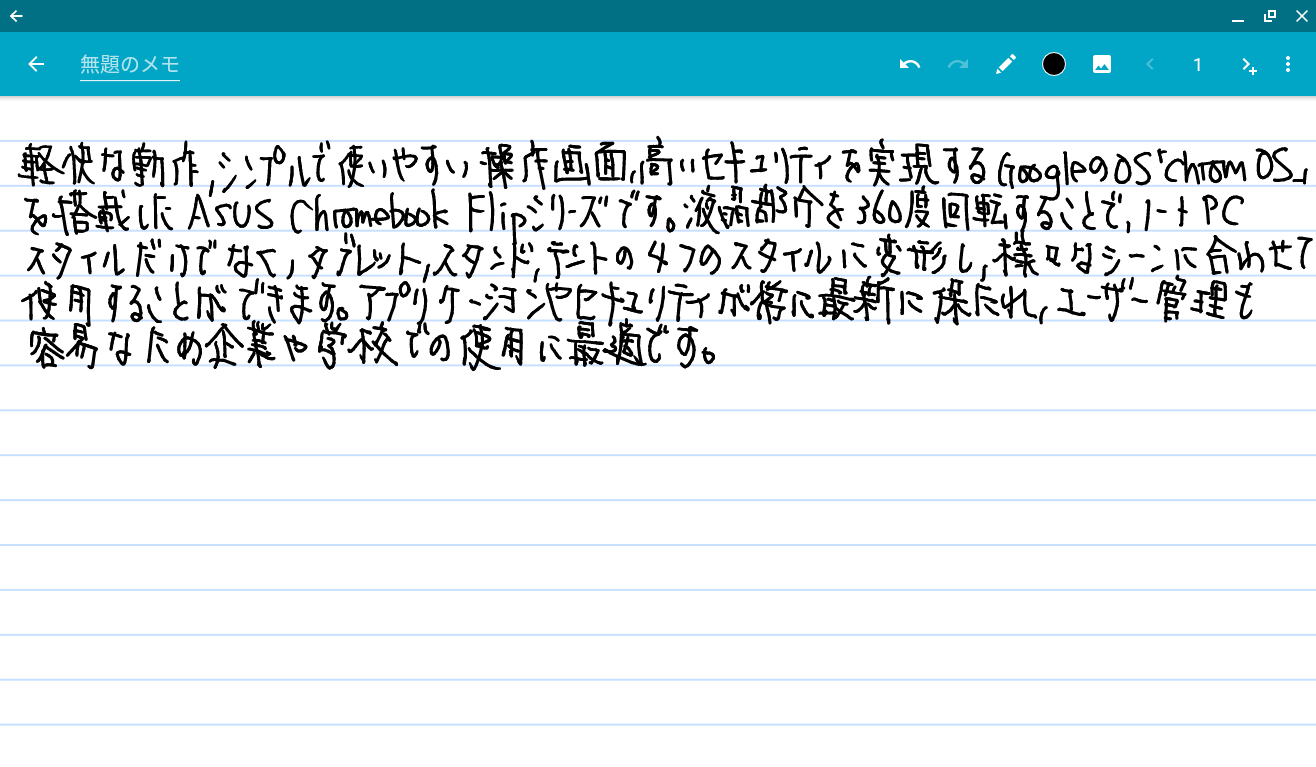
AndroidアプリのSquid。
Google Playストアでも「Chromebook対応」のリストに入っている、筆圧感知もする使い勝手の良いアプリです。
まずは上で出てきたAndroidアプリの「Squid」。このアプリ自体はChromebook上からGoogle Playストアを開くと一番上に「Chromebook対応」として出てくる数少ないアプリの一つということもあって、使い勝手は良好です。筆圧感知もしますし、遅延もなく、また標準ではペンを使って書いているときは、指が「消しゴム」の役割をしてくれるのでありがたいです。有料でPDFの赤入れ等の機能が増えますし、個人的にはPixelbookにも入れて気に入っているアプリの一つです。
ただ、これで書いた字、ダイレクトに字の上手い下手が出やすいので、自分の字があまり好きでない人は現実を直視させられるようで少し辛いです。あと、先日は気にならなかったのですが、手の置き方によってはやはり多少「拡大」「縮小」(これらは拡大率固定にすることで防げます)、ノートのブレが発生しますので、一応注意が必要です。
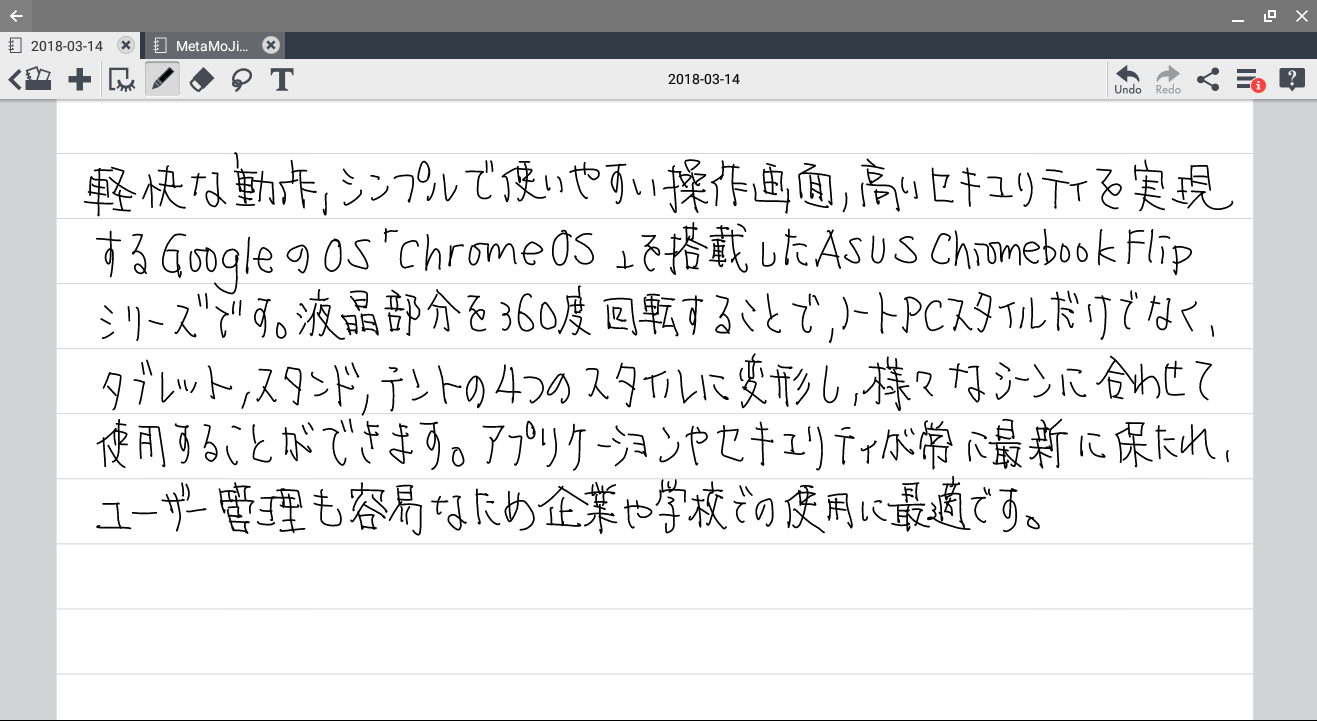
お馴染み「MetaMoji Note」。
多機能ですが、ある程度使い方に慣れないと最初は戸惑うかも。またペン使用時でも指で字が書けてしまうのは悩ましいところ。
続いて同じくAndroidアプリの「MetaMoji Note」。お馴染みのアプリですね。上記は無料版で試しています。操作方法に若干の慣れが必要ですが、慣れれば悪くないんだろうなぁ、と思いました。MetaMojiはClassroomというものもあるので、学校で導入されているところもあると思います。→ MetaMoji Classroom
元々デジタルペン対応でないタブレット等でも普通にノートとして使える(指やペンでそれなりに書ける)ということでも評価が高いアプリでもありますし、使い勝手は悪くありません。遅延も特に気になりませんでしたので、こちらも良いかな、と思いました。ただ、ペン使用時でも初期設定では指で字が書けてしまうので、画面に面ではなく点を意識して手を置こうとすると指だと判断して勝手に線が書かれてしまうので注意が必要です。
なお、Chromebook標準の「Google Keep」はAndroidアプリ版、Chromeアプリ版ともに厳しいかな、と感じました。まずは書いている内に徐々に(通信環境等も影響がありそうですが)遅延がひどくなってきてしまったこと。また、Chromeアプリ版に関しては前述のタケイさんが書かれていたように、とにかく手を置くたびに反応して画面がブレるので、かなり書き方に気をつけないといけない点が現時点ではあまりオススメしづらいかな、と思います。
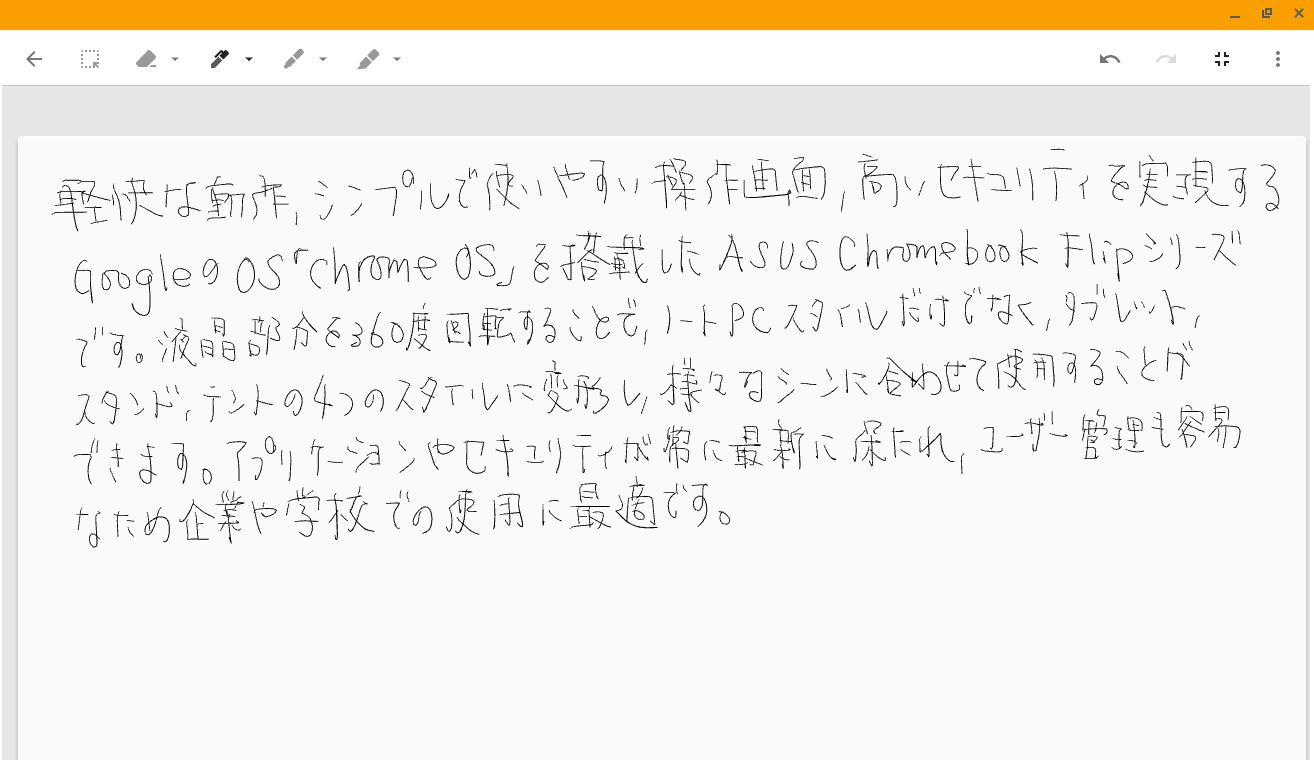
Google KeepのChromeアプリ版。
一応書けなくはないんですけどね。でもブレないように、手の置き方のコツを掴む必要があります。
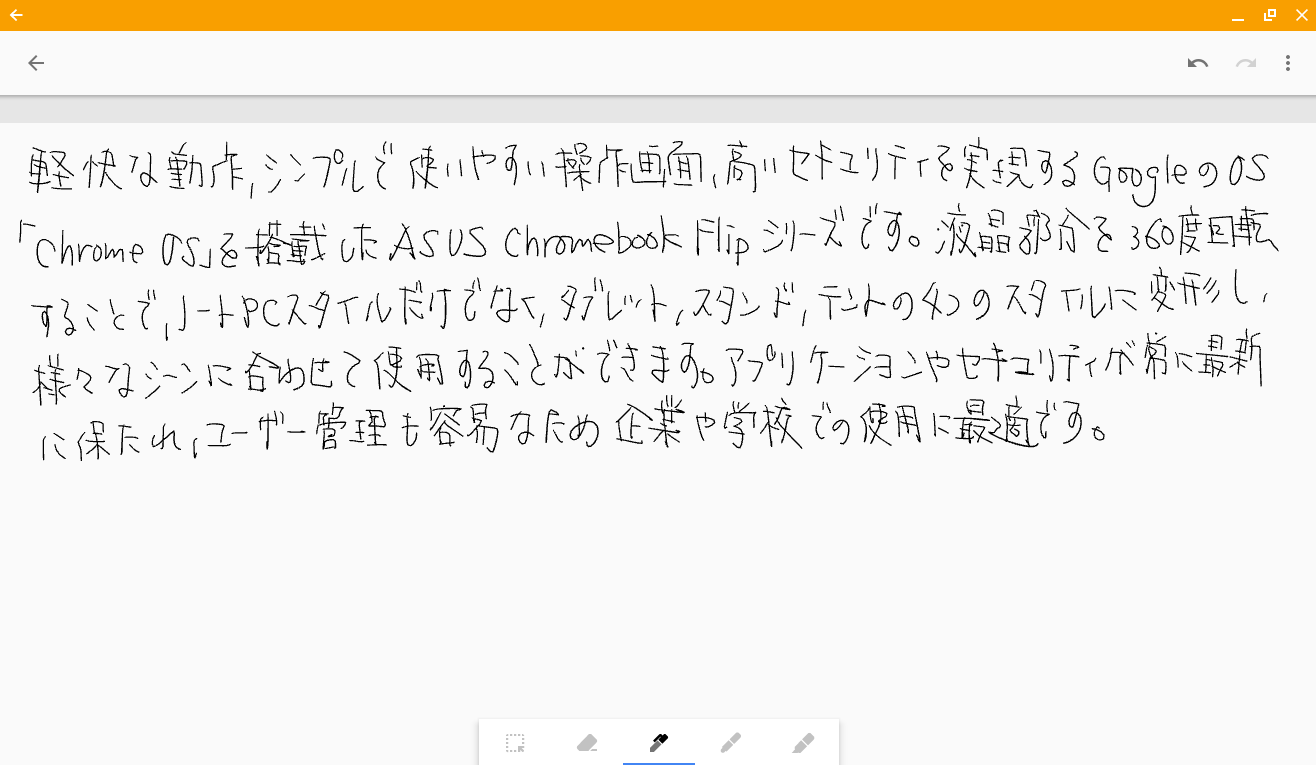
Google KeepのAndroidアプリ版。
こちらのほうがChromeアプリ版に比べてまだマシかな、と。ただ、どちらでも私の環境だけかもしれませんが、徐々に遅延が酷くなってきたのが気になるところです。
EMRペンに関しては、レンタル終了まで色々試してみたいと思っています。
追記:2018年3月17日 17:00 更新
STAEDTLER Noris digitalを購入しましたので、早速使い勝手について書いてみました。
11.6インチ、耐衝撃と耐水を備え、EMRペンに対応。基本的な性能面はしっかり押さえた良モデル。

デュアルカメラ、EMRペンなど、色々と「試してみたくなる」そして、基本性能は手を抜いていない、気軽に持ち歩ける11.6インチのモバイルノートです。
堅牢性の高い11.6インチのモバイルノートPC。これは素のまま持ち歩いても良いですし(実際、今日外で写真を撮るために敢えて裸の状態で脇に持って歩きました)、気軽に回転させてEMRペンでメモも取れる。また、デュアルカメラはメインのカメラとして使うのは厳しいとしても、各カメラに対応したアレイマイクを備えることで、いろいろと試してみたくなる魅力を持っています。
では単にそうした目立った機能だけが売りのモデルなのかと言われれば、基本的なスペックはしっかりと押さえていて、前半でも触れましたが欲張らず11.6インチの機動性を活かした使い方をする上では余裕のある快適さです。バッテリーの持ちも悪くなく(メーカー公称では最長約12時間)、長く使える良モデルではないかなぁ、と思いました。
実際、現在日本に限らず海外でもこのタイプのモデルが教育市場向けのスタンダードとなっていることからして、現場での実用にスペック的にも、また耐久面でも満足出来るだけのスペックを持っていると思います。
細かい気になる点などについては過去の3回でも触れてきましたが、個人的にはとても好印象。とともに、せっかくのEMRペンをもっと楽しみたい、活用してみたい、と思わせてくれます。
と長々と書いてきましたが、読まれている多くの方は心に引っかかりがあると思うのです。
「そりゃ、良いかもしれないけど、でもASUSのこのモデルは法人モデルだから個人ユーザーは買えないじゃん。」
と。
実は、このモデル、個人でも普通に買えます。これ、レンタルしてから知ったのですが、量販店の店頭等では販売していないものの、ASUSの法人向けのサイトから10台未満であれば個人でも買えるのだそうです。これ、盲点でした。
今更言うな、と言われそうですが、ASUS JAPANより「法人モデルが使ってみたいんです!」とお借りしておきながら、実は後で調べてみたら買えたようです、というのでは、「なら、最初から買えよ」と言われそうな気がして、言おうか言うまいか悩んでおりました。
これから日本の教育市場でもASUS JAPAN、日本エイサー、そしてLenovoの三つ巴の戦いが始まるかもしれません。大きな違いがないだけに、なかなか大変だとは思いますが、その中で今回お借りしているC213NAの魅力と特徴が少しでも伝わればいいなぁ、と思っています。
- [かぶ] ASUS Chromebook Flip C213NA-BW0045(法人向け)レビュー。なぜ私は法人モデルに興味を持ったのか。そして手元に届いた経緯。[PR]
- [かぶ] ASUS Chromebook Flip C213NA-BW0045(法人向け)レビュー。このモデルの持つ、C101PAとは違った方向性での「手軽さ」と「気軽さ」。[PR]
- [かぶ] ASUS Chromebook Flip C213NA-BW0045(法人向け)レビュー。EMRペンに対応したことで、このモデルは「考えるための道具(考具)」になった。[PR]
って最終回みたいな雰囲気だけど、まだまだ続くよ。